كيف تظهر الرسائل على Samsung؟.
لا تستخدم هواتف Samsung Android الذكية رسائل Google Android افتراضيًا. تأتي رسائل Samsung مثبتة مسبقًا على جميع هواتف Samsung ومليئة بالميزات المذهلة التي تجعل من إرسال الرسائل النصية نشاطًا ممتعًا. لكن هل تستخدم ميزاته على أكمل وجه؟
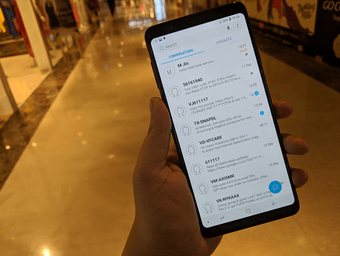
لا تقلق. لأنه بعد قراءة هذا المنشور ، ستفعل. فيما يلي ستة إعدادات وبعض النصائح لتطبيق Samsung Messages لتحسين تجربة الرسائل النصية.
لنبدأ.
1. جدولة الرسائل
لا يحدد الجميع تواريخ ووقت إرسال رغبات أو نص مهم. هذا هو المكان الذي تكون فيه جدولة الرسائل مفيدة. بخلاف رسائل Android ، تتمتع رسائل Samsung بميزة أصلية لجدولة النصوص.
لكي تفعل هذا، اتبع هذه الخطوات:
المرحلة 1: افتح رسائل Samsung وقم بإنشاء رسالة جديدة.
الخطوة الثانية: في سلسلة تم إنشاؤها حديثًا ، اضغط على أيقونة إضافة في الزاوية اليسرى السفلية. من الخيارات ، حدد جدولة الرسالة.
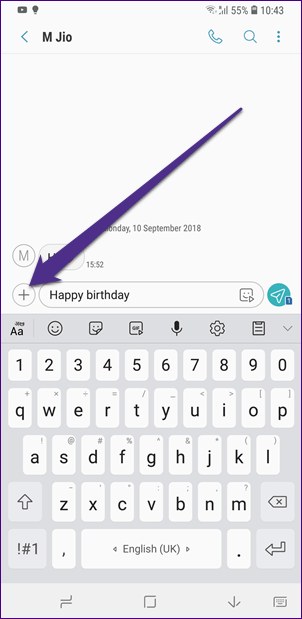
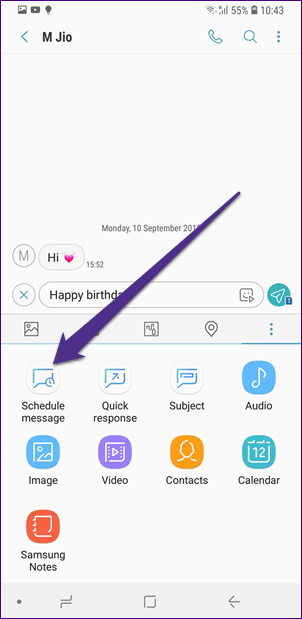
الخطوه 3: ثم حدد التاريخ والوقت اللذين تريد إرسال الرسالة فيهما. ثم اضغط على زر تم.
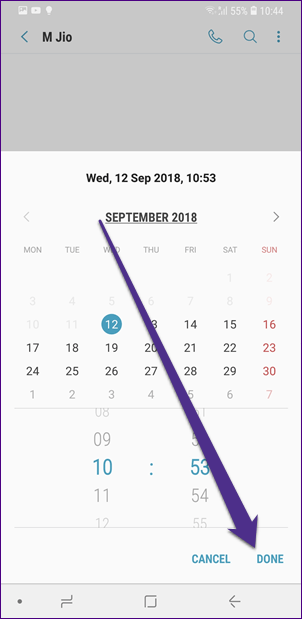
الخطوة 4: اضغط على زر الإرسال. لا تقلق ، التطبيق لن يرسل رسالتك على الفور. يشير رمز الساعة الموجود بجوار رسالتك إلى أنه تمت جدولتها.
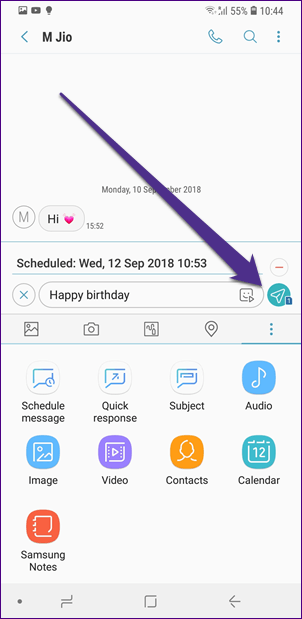
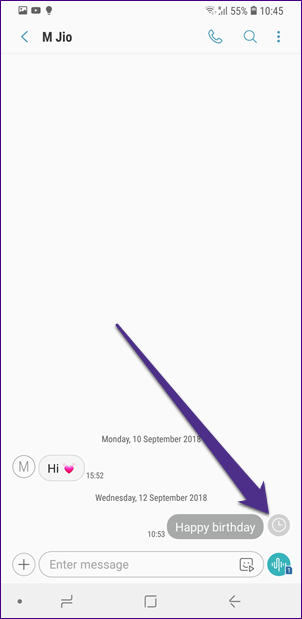
تعليق: إذا غيرت رأيك ولا تريد إرسال الرسالة ، فما عليك سوى حذفها قبل موعد التسليم المحدد.
2. ستار المشاركات
من بين الكثير من الرسائل التي نتلقاها ، هناك بعض النقاط المهمة فقط. وليس من السهل العثور عليهم في مواقف استثنائية. لتجنب هذه المشكلة ، يمكنك تمييز المنشورات الفردية بنجمة أو المفضلة.
على سبيل المثال ، إذا تلقيت قسيمة خصم من موقع ويب عبر رسالة نصية ، فيمكنك إعادة توجيه هذه الرسالة للرجوع إليها سريعًا لاحقًا. لذلك عندما تحتاج إلى القسيمة ، ما عليك سوى فتح قسم المنشورات ذات العلامات وسيكون من الأسهل تحديد المنشور الذي يحتوي على القسيمة.
لإنشاء نجمة في منشور ، افتح الموضوع وانتقل إلى المشاركة التي تريد إنشاءها. ثم اضغط باستمرار وحدد Star Message من القائمة المنبثقة.
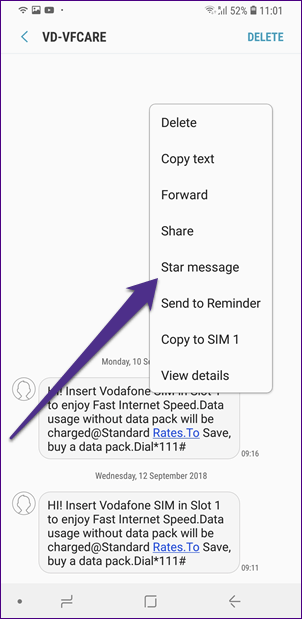
لعرض رسائلك المميزة بنجمة ، انقر فوق أيقونة ثلاثية النقاط في الزاوية العلوية اليمنى من شاشة Samsung Messages الرئيسية ، ثم انقر فوق الرسائل المميزة بنجمة.
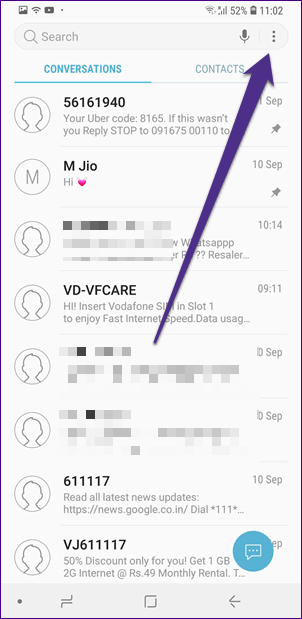
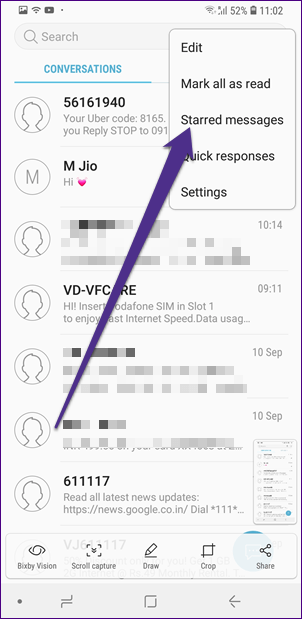
3. رسائل PIN
ماذا لو كنت تريد متابعة محادثة مهمة في كل مرة تفتح فيها الرسائل؟ يمكنك القيام بذلك عن طريق تثبيته في الأعلى. بشكل أساسي ، عندما تقوم بتثبيت سلسلة رسائل ، ستكون متاحة دائمًا في أعلى قائمة الدردشة ، مما يسهل الوصول إليها.
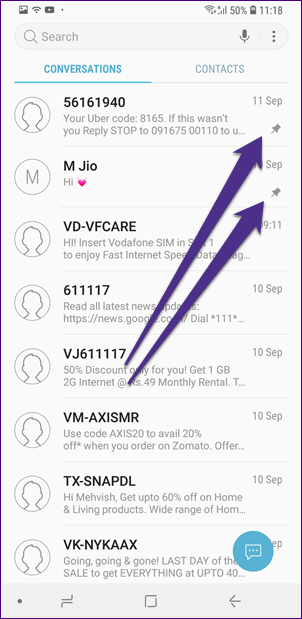
لتثبيت سلسلة رسائل ، افتح رسائل Samsung واحتفظ بالرسائل التي تريد تثبيتها. ثم اضغط على أيقونة ثلاثية النقاط في الزاوية اليمنى العليا وحدد تثبيت في الأعلى.
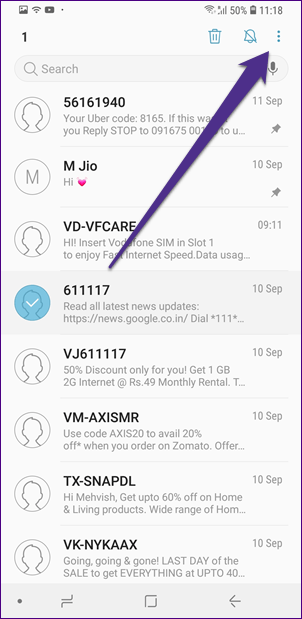
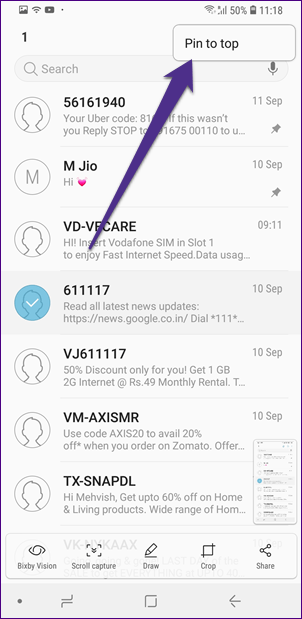
أيضًا حول تقنية التوجيه
# المراسلة
انقر هنا لعرض صفحة مقالات البريد السريع الخاصة بنا
4. إضافة ردود سريعة جديدة
نعلم جميعًا كيف يمكن أن تكون الردود السريعة مفيدة في توفير الوقت. إلى جانب الرسائل الموجودة في رسائل Samsung ، يمكنك إضافة رسائلك إلى القائمة.
لإضافة أخرى جديدة ، اتبع الخطوات التالية:
المرحلة 1: افتح رسائل Samsung واضغط على أيقونة ثلاثية النقاط الموجودة في الزاوية اليمنى العليا. ثم حدد الردود السريعة.
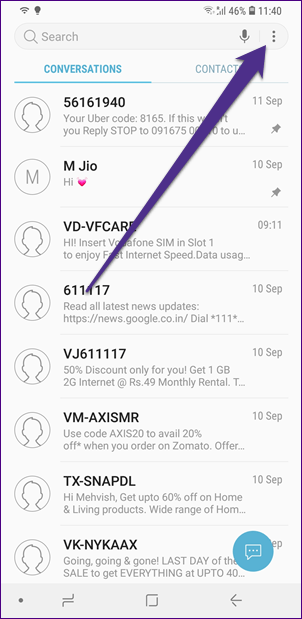
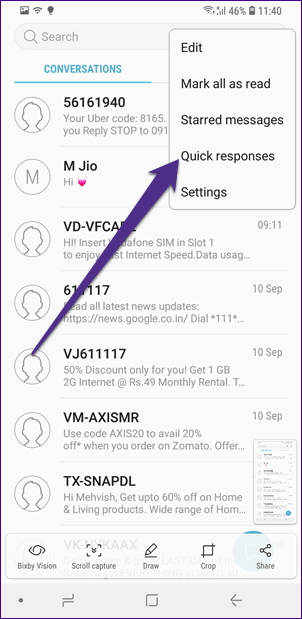
الخطوة الثانية: اكتب الرسالة وانقر فوق الرمز “إضافة”.
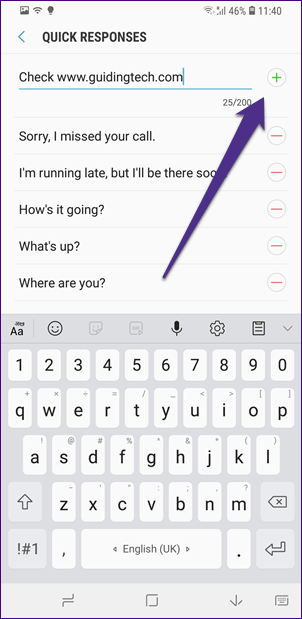
لاستخدام “الردود السريعة” ، انقر فوق رمز “إضافة” في أي رسالة وحدد “رد سريع”. ثم حدد الرسالة التي تريد استخدامها.
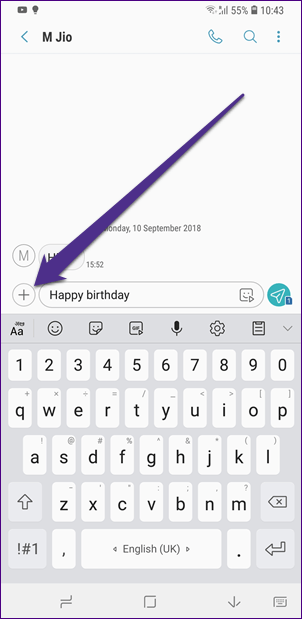
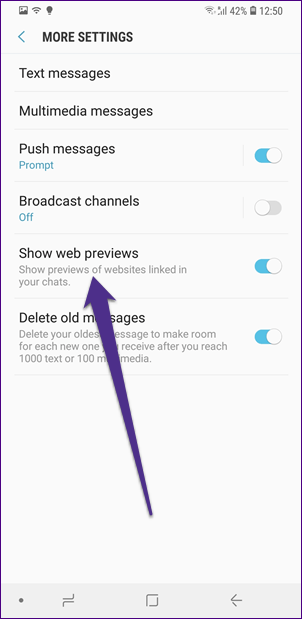
5. محادثات صامتة
هل تزعجك الرسائل المستمرة من صديق أو علامة تجارية؟ بدلاً من وضع هاتفك في الوضع الصامت ، يمكنك كتم صوت هذه الرسائل. هذا لن يؤثر على المحادثات الأخرى. وضع مربح للجانبين.
لتعطيل واحد ، انتقل إلى شاشة Samsung Messages الرئيسية مع الاستمرار في الخيط. ثم اضغط على خيار كتم الصوت في الزاوية اليمنى العليا. الآن ، لن تزعجك المحادثات من هذا الرقم بالإشعارات حتى تقرر إعادة تشغيلها.
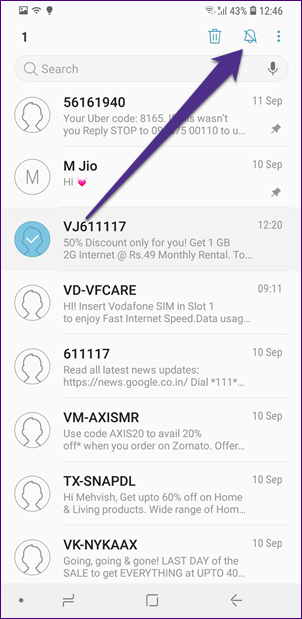
لإلغاء كتم الصوت ، كرر الخطوات وانقر على نفس الرمز مرة أخرى.
6. تعطيل معاينة الويب
بشكل افتراضي ، إذا تلقيت رابطًا في رسالة نصية ، فإن Samsung Messages تعرض معاينة الويب الخاصة بها في سلسلة الدردشة. إذا كنت لا تحب هذه الميزة لسبب ما ، فيمكنك إيقاف تشغيلها.
لكي تفعل هذا، اتبع هذه الخطوات:
المرحلة 1: في شاشة Samsung Messages الرئيسية ، انقر فوق أيقونة ثلاثية النقاط في الزاوية العلوية اليمنى وحدد الإعدادات.
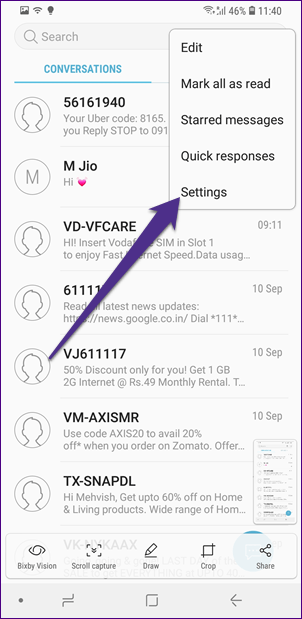
الخطوة الثانية: ثم اضغط على المزيد من الإعدادات. في الشاشة التالية ، قم بإيقاف تشغيل إظهار معاينات الويب.
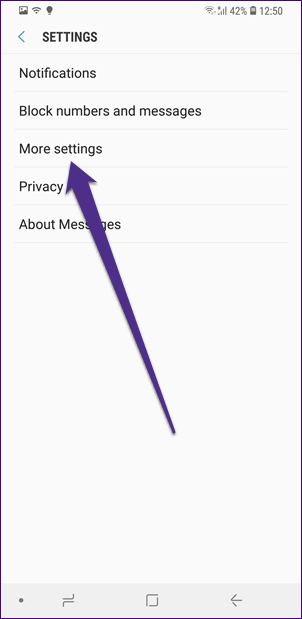
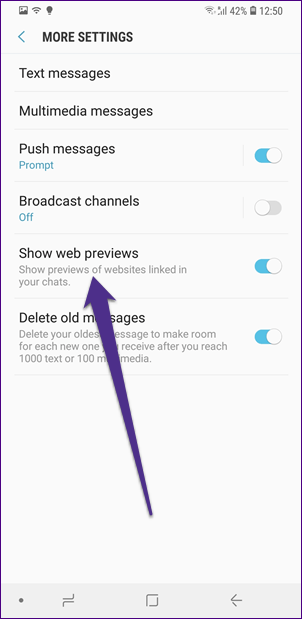
أيضًا حول تقنية التوجيه

Pulse SMS vs Textra: ما الفرق بين تطبيقات المراسلة
نصائح وحيل إضافية لرسائل Samsung
1. تغيير لون الخلفية
في الإصدارات السابقة من رسائل Samsung ، كان بإمكانك تغيير لون الخلفية ونمط الفقاعة مباشرةً من إعدادات الرسائل. لكن لسبب ما ، قامت Samsung بإزالة هذه الإعدادات من خلال تحديث Android 7.0 Nougat. الآن ، إذا كنت تريد تغيير مظهر الرسائل ، فسيتعين عليك تغيير المظهر العام للهاتف.
للقيام بذلك ، افتح تطبيق Themes على جهاز Samsung الخاص بك وقم بتطبيق سمة جديدة.
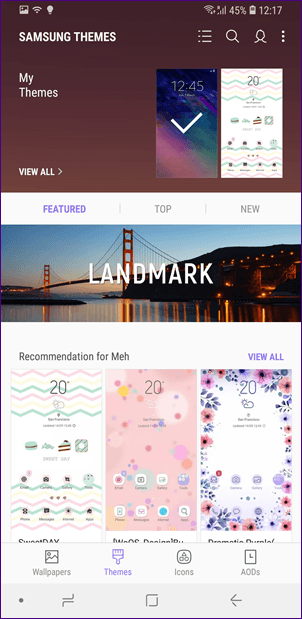
2. تكبير حجم الخط
الإعداد الآخر الذي أزالته Samsung من تطبيق المراسلة هو حجم الخط. في السابق ، كان الضغط على زري رفع الصوت وخفضه يؤدي إلى زيادة حجم الخط أو تقليله.
ولكن لا يزال بإمكانك القيام بذلك عن طريق تكبير المشاركات الفردية. استخدم أصابعك للضغط على الشاشة أثناء عرض الرسالة.
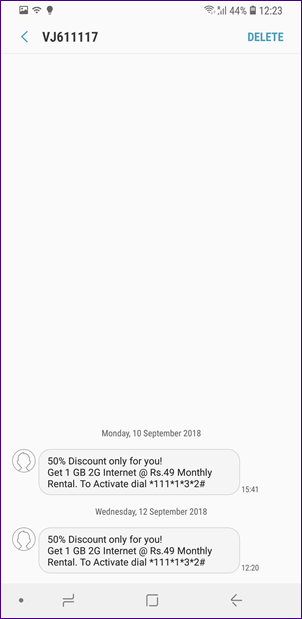
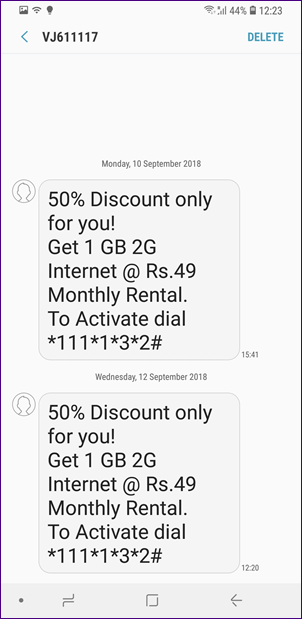
3. استخدم Bixby لإرسال الرسائل وإملاءها
إذا كنت تحب استخدام الصوت للتحكم في هاتفك ، فيمكنك استخدام Bixby لإنشاء رسائل جديدة وحتى كتابتها. تتوفر ميزة Bixby للكتابة بالإضافة إلى ميزة الكتابة الصوتية المتوفرة في لوحات المفاتيح.
إذا كان هاتف Samsung الخاص بك يحتوي على زر Bixby ، فسيصبح الأمر أسهل. فقط اضغط على زر Bixby وقل “أرسل رسالة نصية إلى” للمتابعة. هذا سيفتح رسالة جديدة. الآن اضغط على زر Bixby مرة أخرى وقل “تملي” متبوعة برسالتك لمشاهدتها وهي تتم كتابتها.
4. اتصال مباشر
تتمتع Samsung بميزة رائعة حقًا تسمى Direct Call ، والتي تتيح لك الاتصال بنصك دون الضغط على مفتاح إضافي. ما عليك سوى توجيه هاتفك إلى أذنك وستتصل المكالمة تلقائيًا. السحر!
لتعطيل هذه الميزة ، انتقل إلى إعدادات الجهاز> الميزات المتقدمة> تعطيل الاتصال المباشر.
أيضًا حول تقنية التوجيه
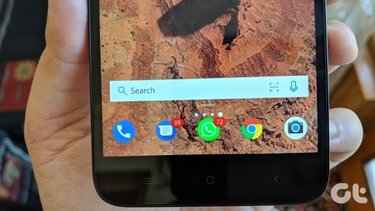
رسائل Android مقابل WhatsApp: كيفية المقارنة
تغيير اللعبة
لذلك ، إذا كان لديك هاتف ذكي من Samsung ، فلن تضطر إلى التبديل إلى تطبيقات الرسائل النصية الأخرى. تحتوي رسائل Samsung على بعض الميزات الرائعة ، كما تعلم بالفعل. يمكنك دائمًا تخصيصها واستخدام الخيارات وفقًا لاحتياجاتك. للأسف ، لا يوجد “ملف تعريف” يتيح لك التبديل بين إعدادات تطبيقات المراسلة. هذا سيكون شيئا رائعا
هل كان المقال مفيداً؟شاركه مع أصدقائك ولا تنسى لايك والتعليق
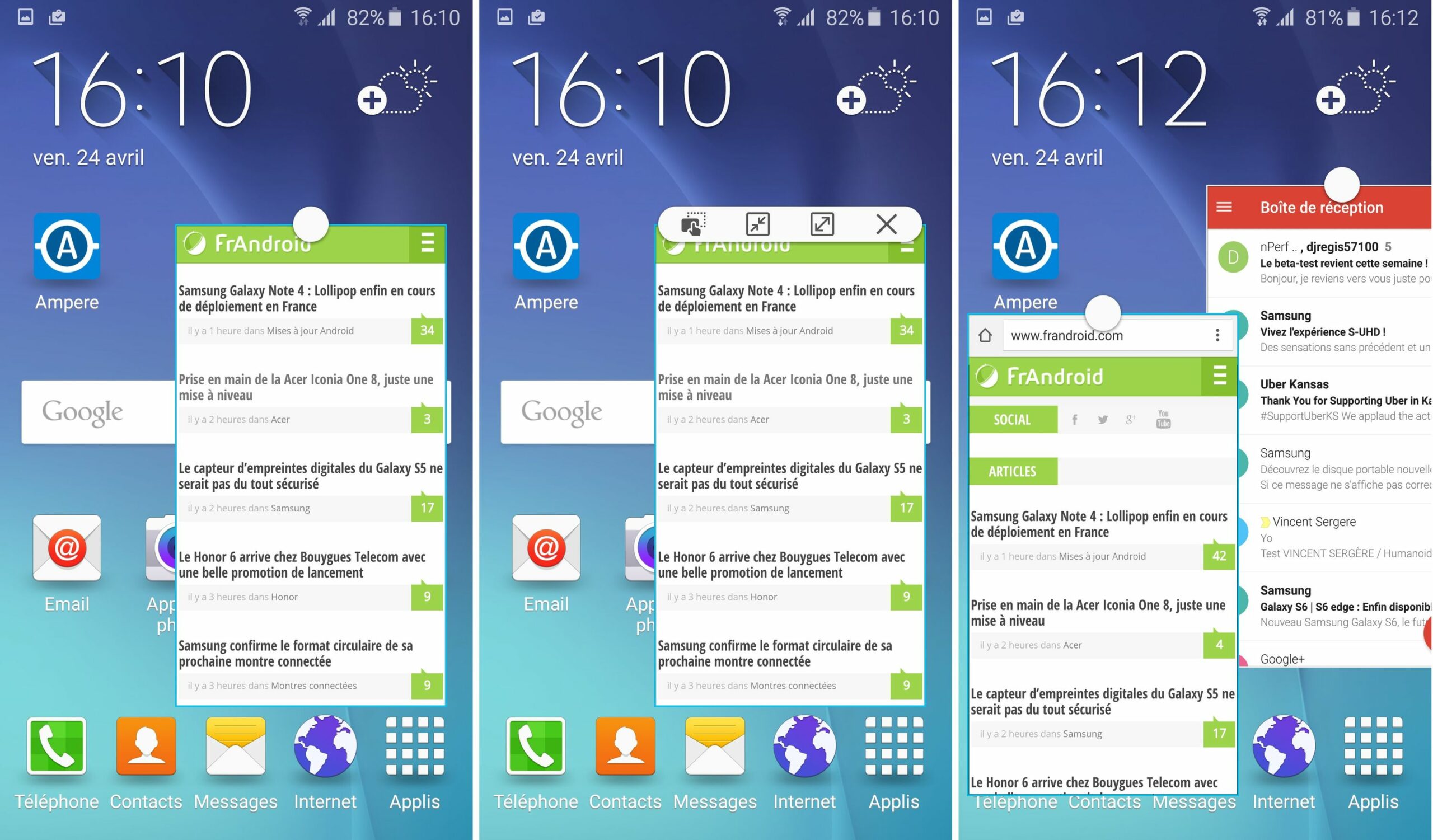
Leave a Reply